最高のSpotifyストリーミング品質を取得する方法[2023]
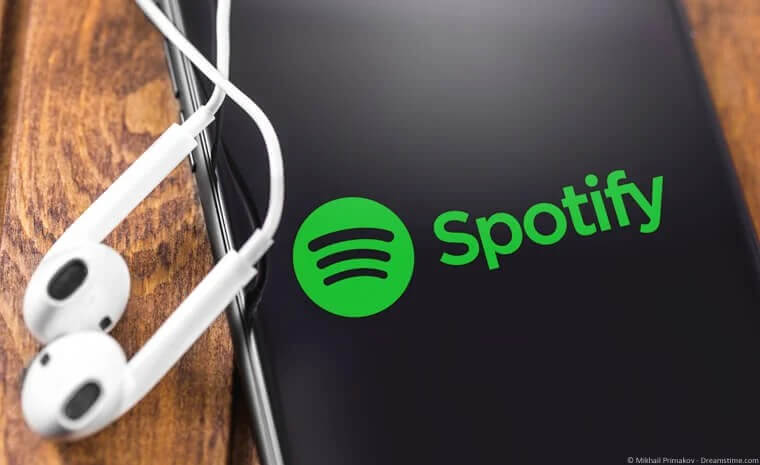
高音質は物議を醸す用語です。 一部のハイエンドデバイスがそれを聞いている場合にのみ目立つと言う人もいるかもしれません. 他の人は、聴いている音楽の雰囲気と感触を向上させると主張するかもしれません.
あなたが Spotify ユーザーなら、何がベストなのか疑問に思っているかもしれません。 Spotify ストリーミングの品質? Spotify のプレミアム オーディオの品質は無料利用枠よりも優れていますか? Spotify リッパーはどのような音質を抽出できますか? すべての答えを一緒に見つけてみましょう。
パート 1. Spotify の高品質ストリーミングとは何ですか?
Spotify は、128 つの異なるレベルで音楽を提供しています。 最大 256 kbps の低品質ストリーミング オプション、中程度の音質の 320 kbps 高設定、および 256 kbps の非常に高品質の後者は、Spotify での非常に高品質のストリーミングとして知られています。 ただし、ほとんどのメディア消費量は XNUMX kbps です。これは、Spotify がデータの保存とオフライン ダウンロードに使用するためです。
![最高の Spotify ストリーミング品質を得る方法 [2022 年ガイド]](https://www.getappsolution.com/images/20220210_620555b48a5f0.png)
Spotify では、プレミアム ユーザーのみが非常に高品質の音楽にアクセスできます。 ほとんどの場合、プレミアム ユーザーは高品質の Spotify ストリーミングを認識せず、通常の 128 kbps 再生を続けます。 オーディオの深みを体験するには、互換性のあるデバイスまたはヘッドセットが必要です。 しかし、鋭い耳なら誰でも 256 kbps から 320 kbps へのジャンプを感じることができます。
Spotify の高品質ストリーミングに関するヒント
1. 良好な接続を確保する
デフォルトでは、ストリーミング設定は接続の強度に応じて自動に設定されます。 Wi-Fi 接続が良好であれば、高品質でストリーミングを続けることができます。
2. データ経由の高ストリーミングを有効にする
データを節約するために、Spotify は音楽のストリーミング品質を下げます。 オーディオ品質パネルの設定で変更できます。
3. Spotify アプリケーションを使用する
Spotify Web ブラウザは、仕方なく音質を 160 kbps まで下げます。 したがって、ストリーミングは Spotify アプリケーションからのみ行うようにしてください。
絶対的に最高の品質が必要な場合は、 Spotifyプレミアム アカウントが役に立つかもしれません。 最大 320 kbps の「非常に高い」ストリーミング品質を解除できます。
パート 2. デスクトップで Spotify ストリーミングの品質を向上させる方法
人々は Spotify のストリーミング品質に影響を与える要因を考慮していないため、このトピックは物議を醸しています。 スリルを楽しむには、適切な出力デバイス以上のものが必要です。 Spotify では、Spotify のストリーミング品質を無料ユーザーの場合は「高」に、プレミアム ユーザーの場合は非常に高く設定できます。 オーディオ品質がそれぞれ 256 kbps または 320 kbps にロックされると、その解像度でのみ再生されます。 PCでSpotifyのストリーミング品質を向上させる方法は次のとおりです。
ステップ1: Spotify を開きます。 右上のドロップダウン メニューをクリックします。
![最高の Spotify ストリーミング品質を得る方法 [2022 年ガイド]](https://www.getappsolution.com/images/20220210_620555b52e223.png)
ステップ2: 設定メニューを開きます。 下 音楽の質, 無料ユーザーの場合はストリーミング品質を高に設定し、プレミアム ユーザーの場合は非常に高品質に設定します。
![最高の Spotify ストリーミング品質を得る方法 [2022 年ガイド]](https://www.getappsolution.com/images/20220210_620555b5aac36.png)
パート 3. モバイルでの Spotify プレミアム オーディオの品質を向上させる
スマートフォンは、ドライブ中に聞いたり、気軽に楽しんだりするメディア消費の中心です。 ユーザーのほとんどは、高品質の音楽を通じて自分の体験を向上させることができることさえ知りません。 モバイルで Spotify のプレミアムオーディオ品質を向上させる方法は次のとおりです。
![最高の Spotify ストリーミング品質を得る方法 [2022 年ガイド]](https://www.getappsolution.com/images/20220210_620555b64b296.png)
ステップ1: Spotify を開きます。 ホーム画面の右上隅にある設定をタップします。
ステップ2: 下にスクロールします オーディオ音質。 をクリックしてください 高品質 or 非常に高品質 プレミアムユーザー向け。
パート 4. Web プレーヤーで Spotify の最高の音質を得る
クレジットは、その義務がある場所に記載する必要があります。 そして今回は、エコシステム全体を団結させるというSpotifyの素晴らしい取り組みに対してクレジットが与えられることになっている。 Web プレーヤーとアプリケーションは、すべてのオペレーティング システムで同様の配列で実行されるため、操作が非常に簡単になります。 トラックのアクティブな同期とオフライン ダウンロードは非常に便利です。おそらくそれが、Spotify に 165 億 XNUMX 万人の有料ユーザーがいる理由でしょう。 しかし、非常に大きな欠点がまだ XNUMX つあります。
![最高の Spotify ストリーミング品質を得る方法 [2022 年ガイド]](https://www.getappsolution.com/images/20220210_620555b6ca81f.png)
それは、Spotify の Web バージョンでは、ストリーミングの品質を手動で設定するオプションが提供されていないことです。 最高品質の Spotify Web バージョンは 160 kbps を提供します。 Spotify Web バージョンのドロップダウン メニューに設定メニューがないのはそのためです。
パート5。最高のストリーミング品質でSpotify音楽をダウンロードする
音声やコンテンツの損失は、コンテンツ ユーザーにとって最悪の悪夢です。 Spotify から曲をダウンロードすることを想像してください。上で説明したさまざまな状況により、低品質でダウンロードされます。 多くの人は Spotify で曲をダウンロードするのが好きではありません。 代わりに、Spotify の音楽をローカル ドライブに抽出できるツールを使用します。 多くの場合、結果はそれほど素晴らしいものではありません。 それは誰にとっても損です。
あなたの一日を救ってあげましょう UkeySoftビデオ変換ソフト。 これは、Spotify ストリーミングと同じ品質を再現できるプレミアム ツールです。 オーディオ品質は同様ですが、すべての音楽をローカル ストレージに保存することもできます。 つまり、音楽を完全にコントロールできるということです。 オーディオを好みに合わせて共有、編集、または強化するのは簡単です。 Spotify Music Converter の機能について説明しましょう。
- プレミアム Spotify 音質による正確な音楽
- MP3、M4A、FLAC、WAV など、検討すべき多数のオーディオ形式
- 元のメタデータ情報
- DRM(デジタル著作権管理)保護なし
- Spotify の音楽をダウンロードするのに Spotify プレミアム アカウントは必要ありません
Spotify の音楽を高品質設定でダウンロードする準備はできていますか? ここは Spotify を MP3 に変換する方法 いくつかの簡単な手順で Spotify Music Converter 経由でダウンロードできます。 まず、Mac および Windows 用の Spotify Music Converter の最新バージョンがあることを確認してください。
ステップ1: ダウンロードしたい曲へのリンクをドロップします。 Spotify Web プレーヤーまたは Spotify 無料版から行うことができます。 Spotify Music Converter の URL バーに貼り付けます。.

ステップ2: 次のステップは、好みに合わせて曲をカスタマイズすることです。 右上隅から音楽の出力形式を変更します。 保管場所もカスタマイズ可能です。 左下の「参照」オプションをクリックして、目的の場所を保存します。

ステップ3: ダウンロードの設定が完了したら。 画面の右下にある「変換」をクリックします。 プロセス全体があなたの目の前で起こり始めます。

まとめ
あなたはメディアのヘビーユーザーか、一般消費者のどちらかです。 音楽は、あなたの魂に活気を与え、つながりを与えるために必要なものです。 浅い音や低品質の音楽は、このような繊細なつながりを簡単に歪めます。 Spotify の高品質ストリーミング設定について知らない人のために、詳細なガイドを用意しました。 高品質ストリーミングの理解から、それにアクセスする方法、低品質の音楽の考えられる理由、最高の代替高品質音楽まで、あらゆることを学ぶことができます。
Spotify の最高のストリーミング品質には興味があるが、プレミアム アカウントを購入したくない場合は、次の方法を使用できます。 UkeySoftビデオ変換ソフト Spotifyダウンローダーとして。 このようにして、無制限のSpotify音楽とプレイリストをSpotifyプレミアムオーディオ品質のローカルMP3ファイルとして保持できます.
この記事は役に立ちましたか?
評価するには星をクリックしてください。
平均格付け / 5 投票数:




